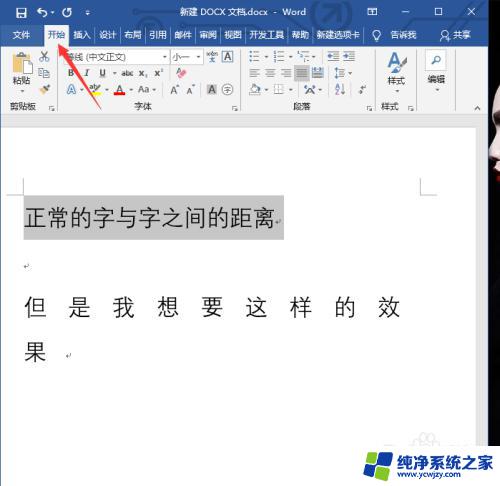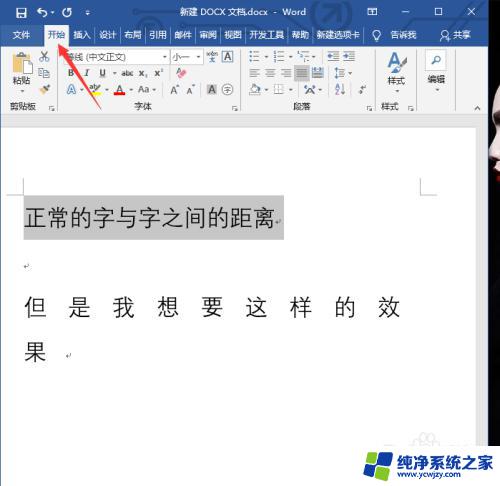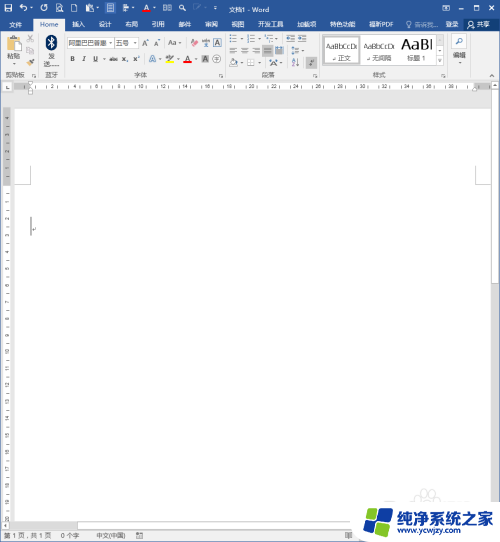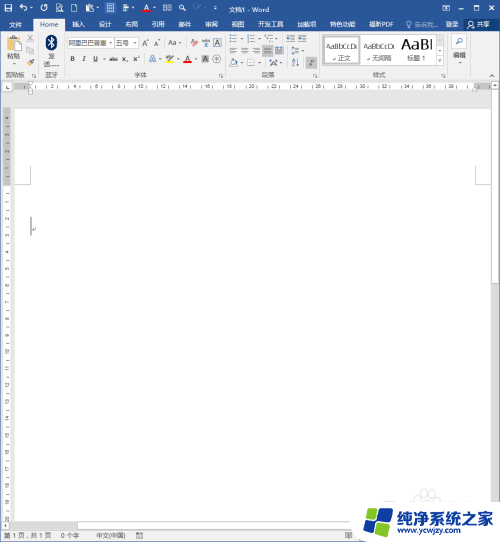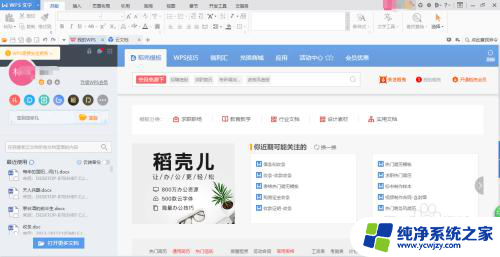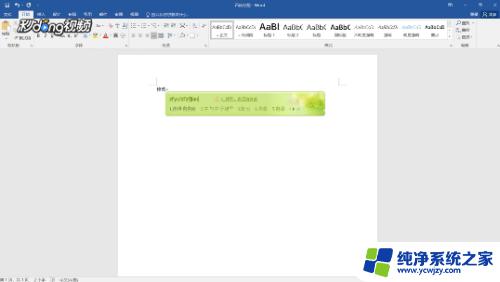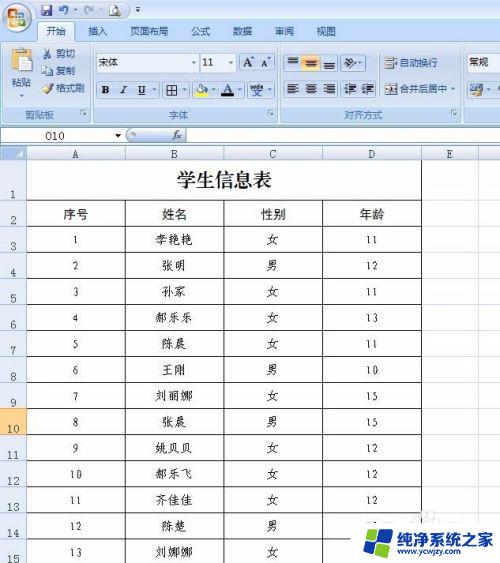word文档字体之间的间隔怎么调 字体与字体之间的间距调整
更新时间:2023-12-22 11:00:29作者:jiang
在使用Word文档编辑时,我们常常需要调整字体之间的间隔,以使文本更加美观和易读,字体与字体之间的间距调整是一项重要的技巧,可以让我们在排版时更加灵活。通过调整字体之间的间距,我们可以使文字更加紧密或者更加松散,以适应不同的排版需求。Word提供了多种方法来进行字体之间间距的调整,如通过修改段落格式、使用字符间距功能等。掌握这些技巧,可以使我们的文档更加专业和精美。在接下来的文章中,我们将详细介绍如何调整字体之间的间隔,以及一些实用的技巧和注意事项。
具体方法:
1.首先选中自己想要调整的字,然后我们点击【开始】。
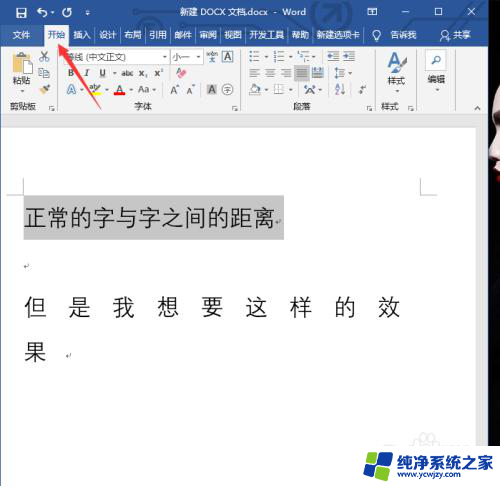
2.然后我们找到字体,也就是这个符号。快捷键是【ctrl+d】键,点击它。
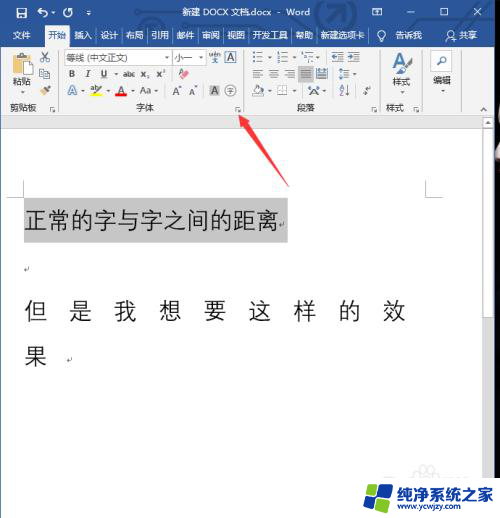
3.然后点击【高级】。
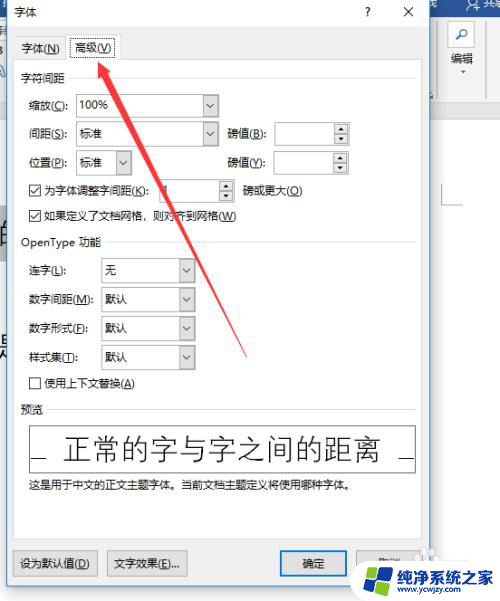
4.然后在间距里面选择【加宽】,磅值里面我们输入10磅,然后点击确定。
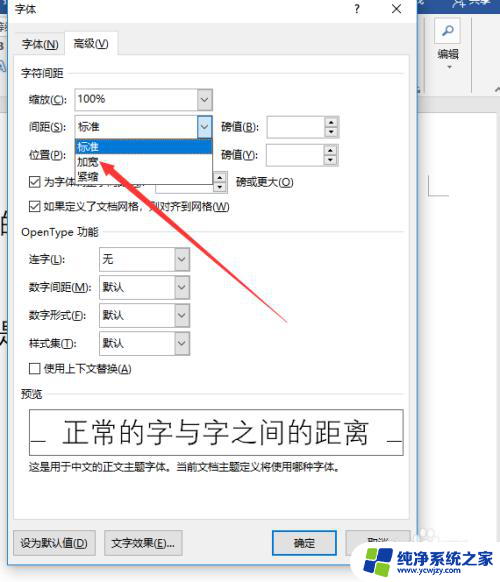
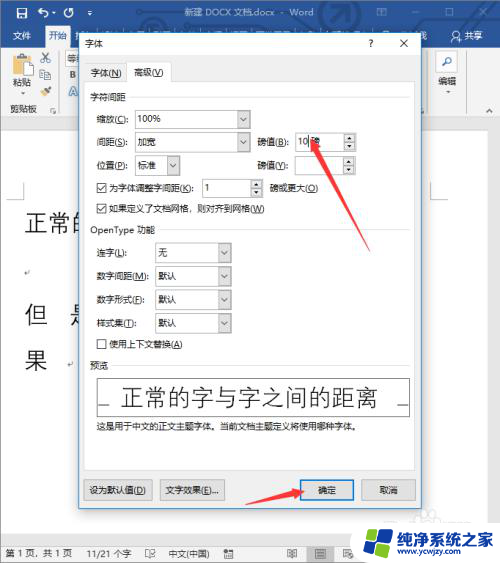
5.然后我们就能看到字与字之间距离发生了变化。
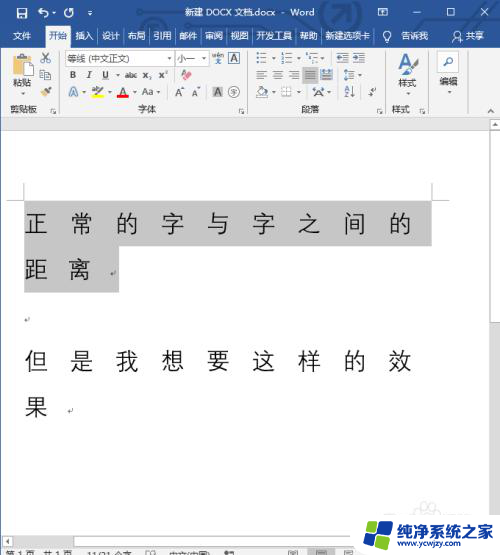
以上就是调整word文档字体之间的间隔的方法,如果遇到这种情况,你可以按照以上步骤解决,非常简单快速。